En esta página, se describe cómo conectar Microsoft Outlook a Gemini Enterprise con la federación de datos.
Sigue este procedimiento para buscar en tu cuenta de Microsoft Outlook con la búsqueda federada.Antes de comenzar
Realiza los siguientes pasos antes de conectarte a tu almacén de datos de Microsoft Outlook con la búsqueda federada.
Registra Gemini Enterprise como una aplicación de OAuth 2.0 en Microsoft Entra ID. Copia las siguientes credenciales:
- ID de cliente
- Secreto del cliente
- ID de usuario
Configura los siguientes permisos de la aplicación de Microsoft Graph con el consentimiento de un administrador de Microsoft Outlook:
Permiso
Tipo
Descripción
Mail.Read
Delegada
Leer el correo del usuario
Calendars.Read
Delegada
Leer los calendarios del usuario
Contacts.Read
Delegada
Leer los contactos del usuario
Agrega las siguientes URLs como URLs de devolución de llamada web:
https://vertexaisearch.cloud.google.com/console/oauth/default_oauth.htmlhttps://vertexaisearch.cloud.google.com/oauth-redirect
Crea un conector de búsqueda federada con Outlook
Usa los siguientes pasos para que la consola Google Cloud realice una búsqueda federada en Microsoft Outlook desde Gemini Enterprise.
En la consola Google Cloud , ve a la página Gemini Enterprise.
En el menú de navegación, haz clic en Almacenes de datos.
Haz clic en Crear almacén de datos.
En la página Selecciona una fuente de datos, elige Outlook Federated para conectar tu fuente de datos de terceros.
En Configuración de autenticación, haz lo siguiente:
Ingresa el ID de cliente, el secreto del cliente y el ID de usuario.
Haga clic en Acceder.
Haz clic en Continuar.
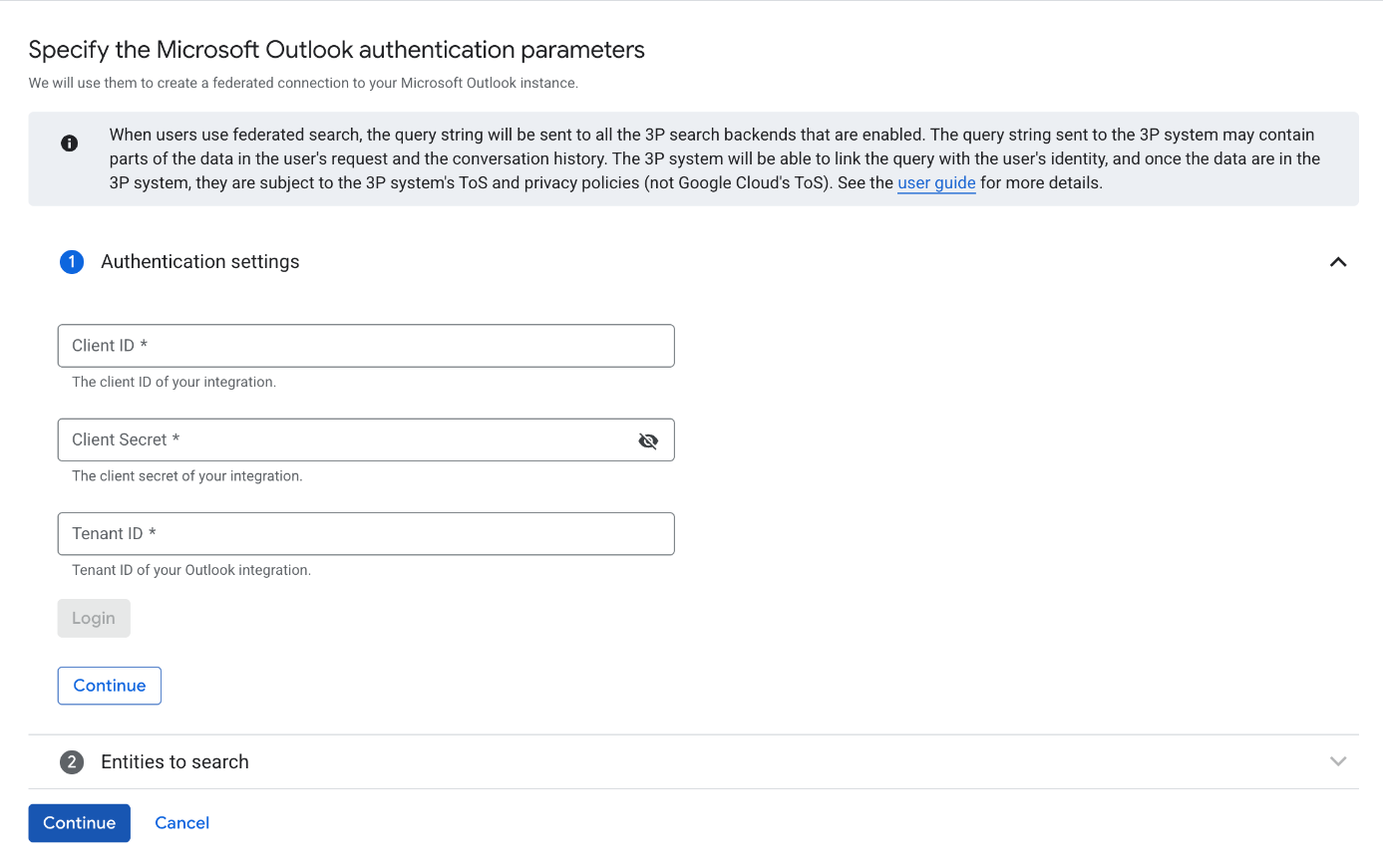
Accede con las credenciales de OAuth 2.0 copiadas
Selecciona las entidades que quieras incluir.
Selecciona entre Correo electrónico, Calendario y Contacto.
Haz clic en Continuar.
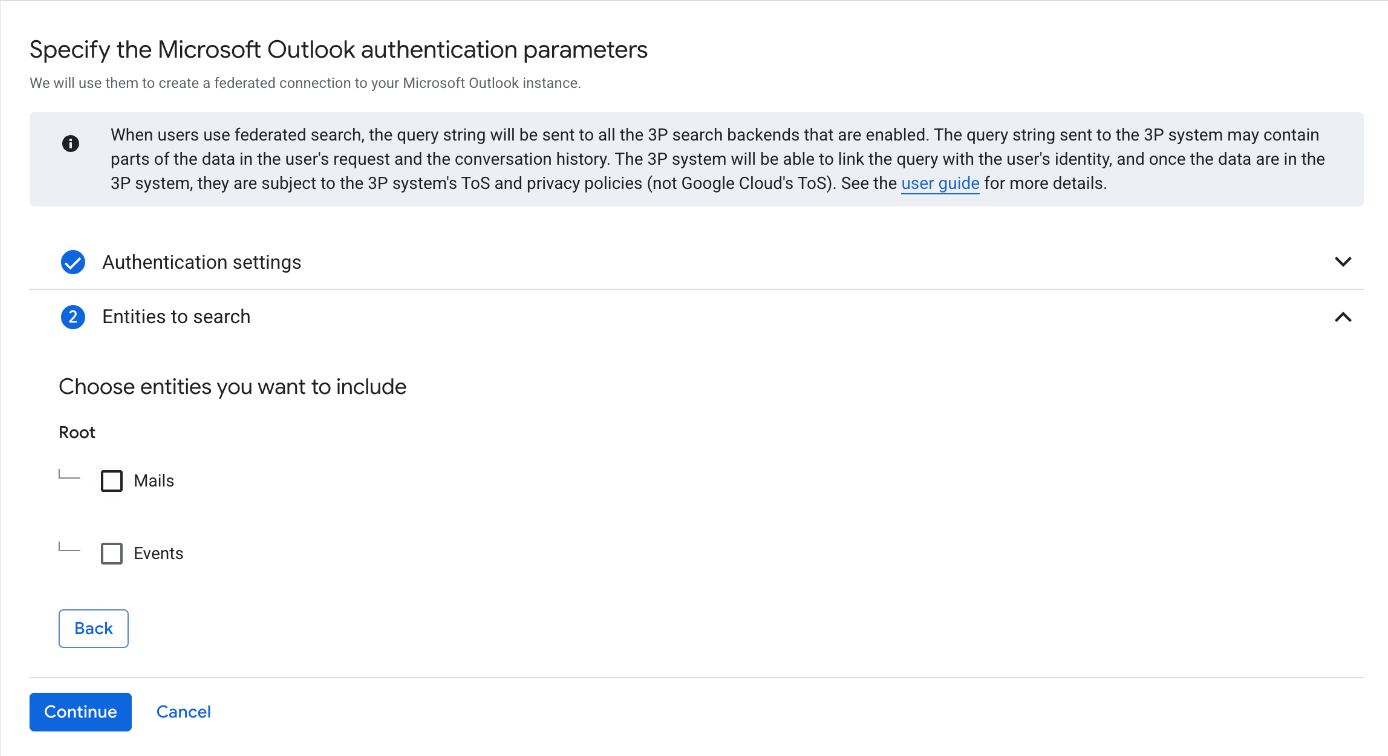
Selecciona las entidades de Microsoft Outlook que deseas incluir.
Selecciona una región para tu fuente de datos.
Ingresa un nombre para la fuente de datos.
Haz clic en Crear. Gemini Enterprise crea tu almacén de datos y lo muestra en la página Almacenes de datos.
Después de que se cree el almacén de datos, ve a la página Almacenes de datos y haz clic en el nombre del almacén de datos para ver el estado. Cuando el estado del conector cambia de Creando a Activo, el conector de búsqueda federada está listo para usarse.
Autorización de usuarios
Después de crear un almacén de datos de búsqueda federada, el panel de administración de fuentes de Gemini Enterprise lo muestra como una de tus fuentes de datos. Si no autorizaste a Gemini Enterprise anteriormente, no podrás seleccionar la fuente de datos. En su lugar, aparecerá el botón Autorizar.
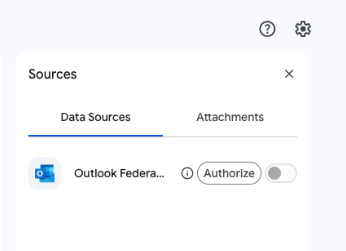
Para iniciar el flujo de autorización, haz lo siguiente:
Haz clic en Autorizar. Se te redireccionará al servidor de autorización de Outlook.
Accede a tu cuenta.
Haz clic en Otorgar acceso. Después de otorgar acceso, se te redireccionará de nuevo a Gemini Enterprise para completar el flujo de autorización. Gemini Enterprise obtiene el token de acceso y lo usa para acceder a la búsqueda de Microsoft Outlook.
Ejecución de las consultas
Después de autorizar a Microsoft Outlook, cuando ingreses una búsqueda, ocurrirá lo siguiente:
Gemini Enterprise envía tu búsqueda a la API de Microsoft Graph.
Gemini Enterprise combina los resultados con los de otras fuentes y los muestra.
Manejo de datos
Cuando usas la búsqueda federada de terceros, tu cadena de consulta se envía al backend de búsqueda de terceros. Estos terceros pueden asociar las búsquedas con tu identidad. Si hay varias fuentes de datos de búsqueda federada habilitadas, es posible que la consulta se envíe a todas ellas.
Una vez que los datos llegan al sistema de terceros, se rigen por las condiciones del servicio y las políticas de privacidad de ese sistema.

